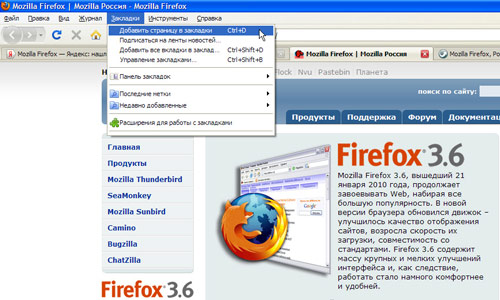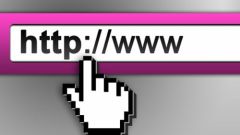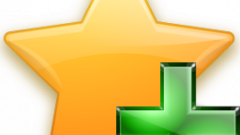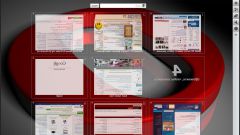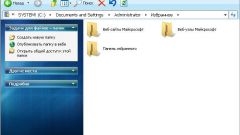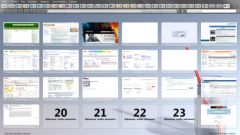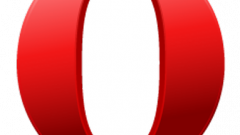Инструкция
1
2
3
Выше, когда вы открывали подраздел боковой панели, вы могли увидеть там пункт тулбара Delicious. Если он установлен как дополнение к вашей версии Mozilla Firefox, то именно его нужно винить в исчезновении кнопки управления закладками из меню.
4
На тулбаре Delicious щелкните на его название, чтобы открыть список функций тулбара. В списке найдите строку Show bookmarks menu и нажмите на нее.
5
После этого кнопка закладок должна вернуться на панель меню, и открытое в боковой панели окно вам больше не понадобится – избранное снова будет отображаться в привычном формате.
6
Если же причина исчезновения кнопки закладок заключается не в тулбаре Delicious, попробуйте задать вопрос в техподдержку Mozilla или на форуме разработчиков и пользователей браузера, а также попробуйте переустановить браузер, если предыдущие способы не помогают восстановить панель закладок.
7
В боковой панели предварительно сохраните закладки на компьютере, чтобы в переустановленной программе ввести их заново.
Видео по теме